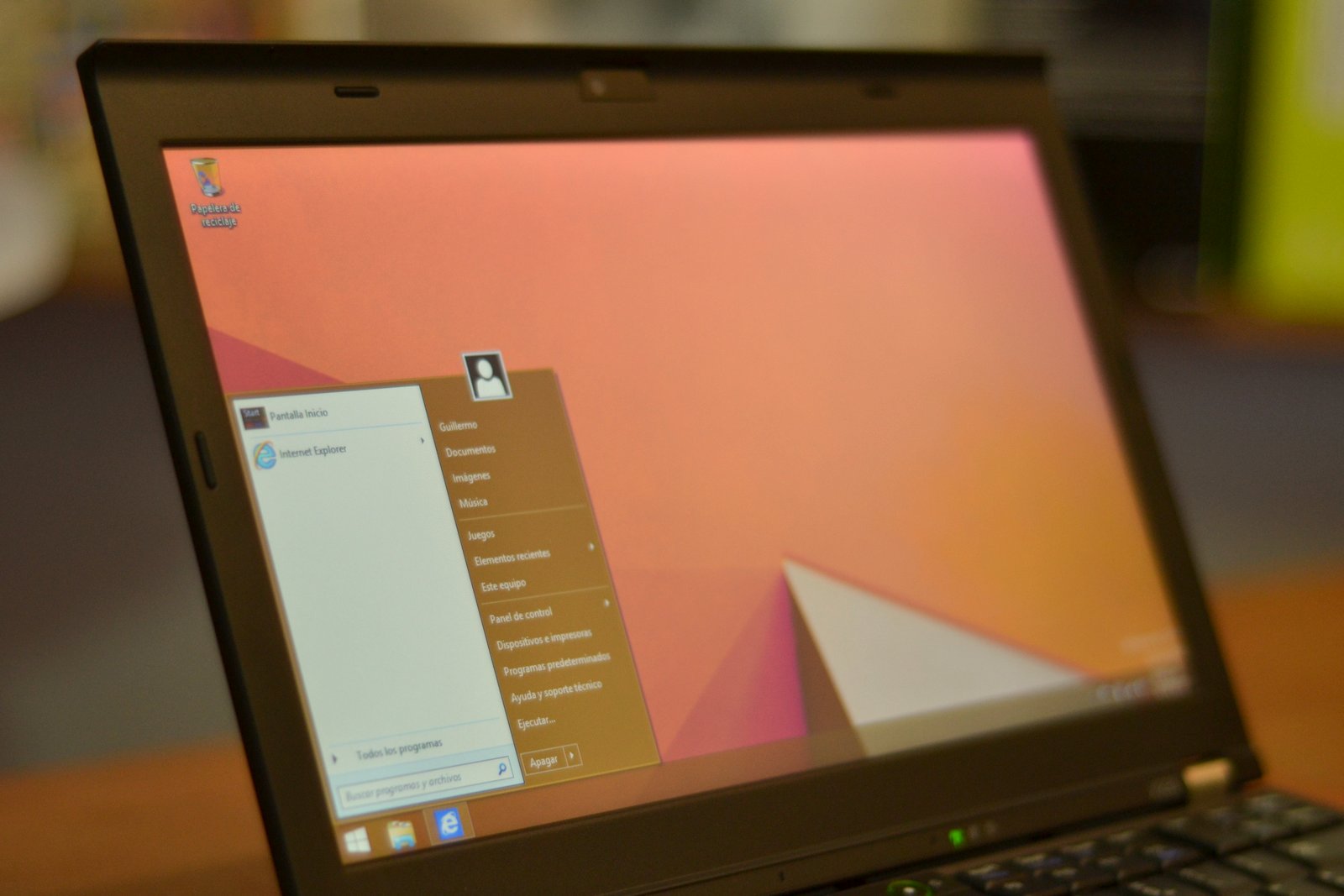
A poco tiempo de que Windows 9 esté ya con nosotros muchos usuarios siguen enganchados con la «vieja» UI de Windows 7 y no es por capricho. La gran mayoría de las personas que han arrancado con el revolucionario Windows 95 y luego se han ido acostumbrando a las mejoras de interfaz que, versión a versión, la gente de Redmond le ha ido agregando a sus Sistemas Operativos sintió que con Windows 7 había llegado a un nivel tan alto de usabilidad (sumado a una estabilidad y seguridad pocas veces vistas, al menos en lo que Windows respecta) que se sintió extremadamente cómoda.
En mi caso, por ejemplo, sigo encontrando a Windows 7 como un OS tremendamente bien hecho y pulido que además significa la cima de una «filosofía» en lo que respecta a interfaces. Quizás en Apple la última versión de OSX, Yosemite, represente lo mismo para los usuarios de Mac. Volviendo a las «ventanas», los usuarios hace unos años nos encontramos con una filosofía de interacción totalmente distinta, arriesgada e innovadora. Hermosa, a mi gusto, pero también inusable con teclado y ratón.
A sabiendas de esto, muchos desarrolladores «third partyes» comenzaron a intentar acercar a aquel que compraba una computadora con Windows 8 a la «vieja escuela». Todo comenzó con un «emulador del botón inicio clásico» pero al comienzo todo era bastante inconsistente debido a las «idas y vueltas» entre la nueva capa llamada Metro y Aero que sería el «escritorio clásico» tal como lo conocemos. Afortunadamente con las actualizaciones que ha tenido Windows 8 (Windows 8.1 y el posterior Windows 8.1 Upgrade) Microsoft ha intentado armar un puente entre ambas ideas o por lo menos atraer a aquellos usuarios mas clásicos. Hoy vamos a ver cómo dejar a Windows 8 casi (pero casi casi eh) igual a Windows 7 con la idea de aprovechar las mejoras del último – por poco tiempo – Windows sin volver loco a aquellos que no son amantes de los cambios bruscos.
Ahora veamos lo que necesitamos:
- Windows 8.1 Upgrade (si tenés Windows 8 lo podés actualizar desde la tienda de aplicaciones).
- Classic Shell (pueden descargarlo desde el sitio oficial).
- Café, Mate, o alguna bebida espirituosa.
Veamos cómo hacerlo.
El proceso es muy sencillo, basta con ir al escritorio clásico (Tecla Windows + D) y luego hacer clic inverso sobre la barra de tareas, elegir Propiedades.
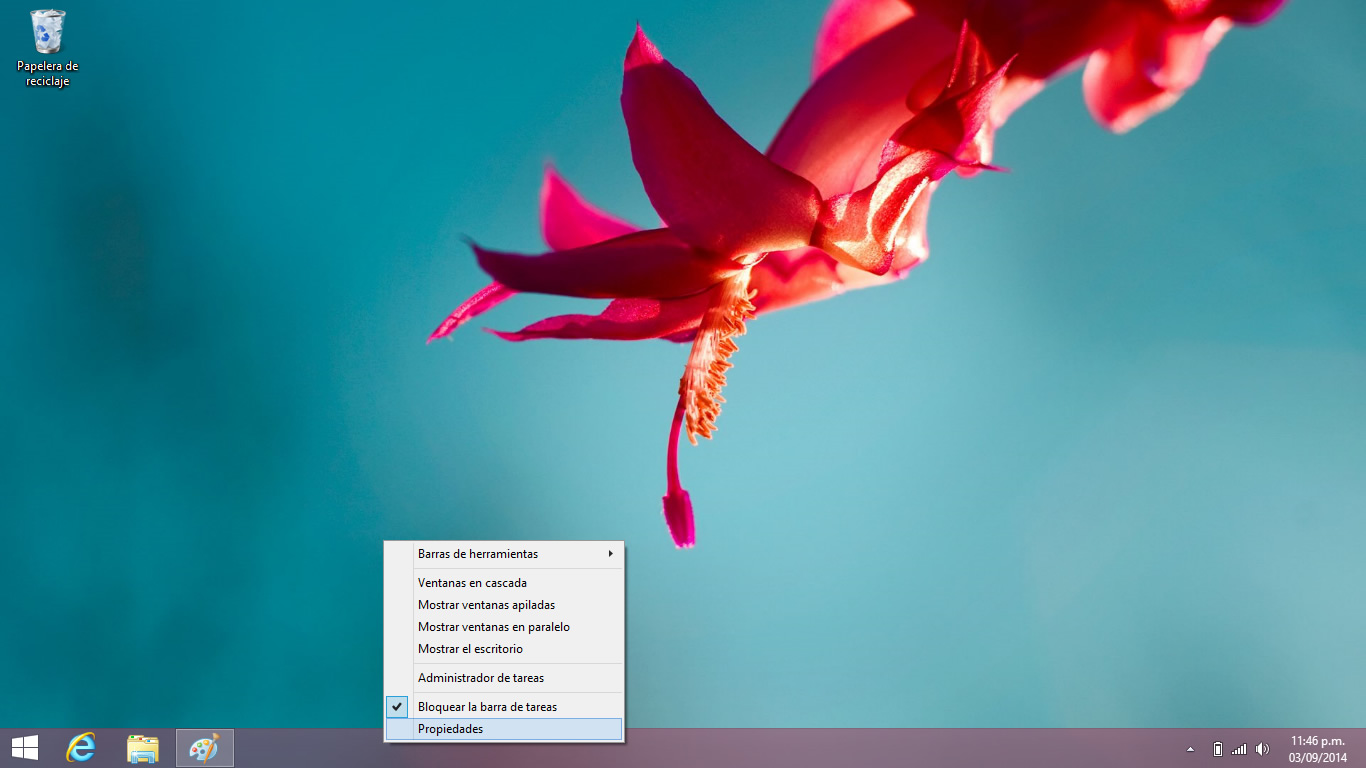
En la solapa «Navegación», sección > Pantalla inicio, dejamos tildado:
1) Al iniciar sesión o cerrar todas las aplicaciones… ir al escritorio en lugar de a Inicio.
Y destildamos:
2) Mostrar Inicio… cuando presione la tecla del logotipo de Windows.

Ahora bajamos Classic Shell. Y lo instalamos.
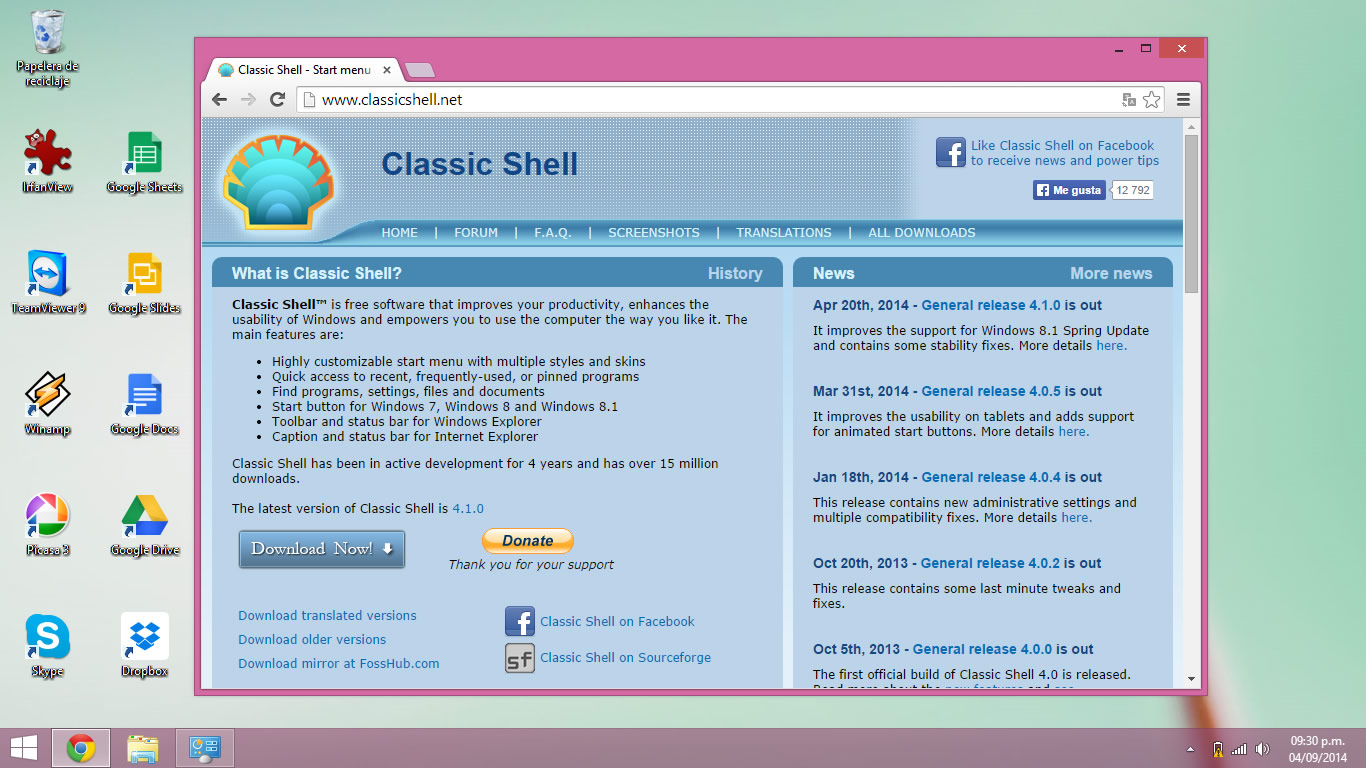
El programa se «apodera» del botón Inicio y es casi una copia del Inicio de Windows 7. Aunque toma el «look & feel» de Windows 8.
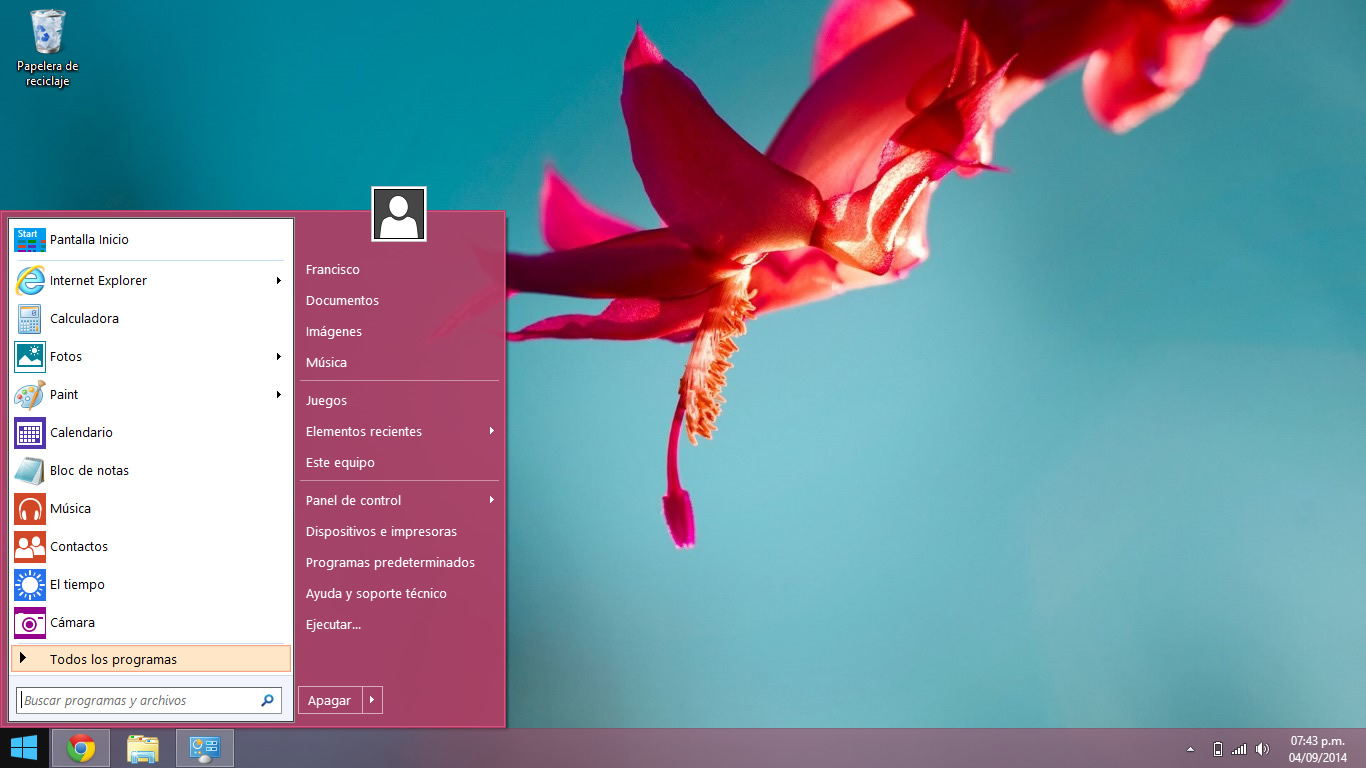
Eso es todo, ya tenemos un Windows 7.55 que sería algo así como Windows 7 + Windows 8.1, dividido 2. Hablando en serio, últimamente he hecho esto con varias Notebooks que vienen con Windows 8 y los usuarios – que estaban acostumbrados al 7 – quedaron realmente muy contentos. Lo recomiendo.






















Descubrí Classic Shell nada mas instalar W8, ya que lo primero que hice fue buscar una solución para lo del maldito botón de inicio. Con esta utilidad nunca eché de menos W7.
Gustos son gustos… Personalmente prefiero la start screen de win 8, y uso mouse y teclado.
De todas formas también conozco otra aplicación similar a classic shell, y se llama startisback. Saludos!
Probé las TOP 5 recomendadas por la mayoría de los sitios yankees.
De todas las mas «awindowsada» es Clasic Shell
El classic shell lo conocí buscando soluciones para la bosta de la interfase nueva cuando mi sugro se compró la notebook ya instalada con el 8. A partir de ahí lo instalé en cada notebook con w8 que paso por mis manos.
Igualmente sigue habiendo cosas molestas, como la forma de agrupar los programas en la barra… pero peor es el inicio por defecto.
Consulta: no iban a sacar un «Menú de Inicio» similar al de Windows 7 para Windows 8.1 pero con animaciones y cosas como tiene la interfaz Metro?
o quedo en la mismísima nada?
yo lo sigo esperando, no tengo nada contra Metro, pero el viejo menú de inicio es mucho mas agradable a los que no tenemos pantallas táctiles.
Supuestamente eso estará incorporado en windows 9
Yo uso start 8, que es mas o menos lo mismo. Desde el día que deje de decir windows 8 es una mierd@ sin probarlo y me decidí a instalarlo lo instale, y la verdad ni te enteras de la interfaz táctil, lejos el mejor «windows 7» actualizado
PD: aca comparan Stardock Start8 vs. Classic Shell.
Cuando compre la notebook ya existía el windows 8.1 nuevito, por lo que tuve que soportar el 8 a secas solo una tarde. La desaparición del menú inicio era lo peor, me hubiera costado mucho acostumbrarme a llevar el mouse para el costado. Sin embargo con el 8.1 fui y soy feliz, me agrada, me gusta el «menú inicio» a pantalla completa y la barra lateral con búsquedas y otras cosas, que cuando voy a la pc de escritorio con W7 y no están me descoloco jaja. Y me había acostumbrado hasta a cerrar aplicaciones metro desplazando el mouse hacia abajo que al principio no sabia como carajo hacer jaja, ahora agregaron una intuitiva barra con la tradicional cruz.
Y mientras escribía esto desde el celu apareció esa maldita publicidad de personal con el sistema de emergencias de la que hablaron hace tiempo. Hice de repente un desastre en la pantalla, menos mal poniendo atrás el navegador recordó todo lo que llevaba escrito jaja. Cada tantos días vuelvo a recordar esa entrada de la web donde comentaban el problema, jamas pude bloquear esa porquería! Que bronca que da. Guille ayudaaaa jaja. Saludos.
Me encanta, hace unos meses lo implementamos con algunos usuarios del laburo y 0 problemas. muy práctico evitar el problema del nuevo inicio del 8, el cual es bastante incomodo sobretodo si la pantalla de la notebook no es touch.
Abrazo.
Inclusive trae un extra para eliminar el ribbon me parece, pero yo solo usé el menú como todo ser viviente.
Yo tengo el star8 piñaton, pero tengo el Windowblinds original, los dos hacen buena dupla en w8, no uso para nada la interfaz metro, me parece poco util si no tengo una pantalla touch.
Como estoy renegando con el Windows 8… la última que me pasó es que no pude instalar el net framework 3.5, probé todos los instrucciones, soluciones, etc y nada… me dí por vencido.
Últimamente lo que hago es borrarlo y poner windows 7.
Existe la posibilidad de hacer eso, la gente de Windows me dijo que de la versión 3.5 para atrás viene embebido, pero desde panel,de,control podes habilitar esa función sin problema, el,soporte del programa que uso para procesar datos GPS me aseguro que no, correría, en win8, con eso, la hice correr de primera.
Yo también tuve el problema del framework… Qué hacemos?
Personalmente, ya no necesito el menú de inicio clásico, porque el Power Menu Tool (Win+X o clic derecho sobre el botón inicio) contiene la mayoría de los shortcuts que necesito.
Tuve que agregar algunos que no aparecen de manera nativa y como no me funcionó el método manual de crearlos en %localappdata%\Microsoft\Windows\WinX, con esta app me anduvo perfecto:
http://winaero.com/download.php?view.21
No obstante, para los que quieren volver atrás en cuanto a interfaz y demás yerbas, agregaría un par de cosas:
1. Remover todas las apps de la nueva interface:
Desde PowerShell:
Get-AppxPackage -AllUsers | Remove-AppxPackage
2. Deshabilitar las CharmBars desde las propiedades de la barra de tareas
3. Seleccionar allí mismo que el SO arranque directamente en el escritorio clásico.
4. Aquí encontré un puñado de herramientas «lite» de personalización:
http://winaero.com/index.php
Yo usaba Classic Shell y me pasé a start8
http://goo.gl/gb3pJD
Start8 es miles de veces mejor que Classic Shell
Quiero preguntarte como instalaste el w8 al disco duro nuevo, por que mi duda es que tengo un disco duro que lo uso como externo, y quiero instalarselo a una computadora que no tiene disco duro, e instalarle w8
Espero tu respuesta
Excelente, thankius!
Muchas Gracias Guillermo Mayoraz está pleno…